iOS 18 : Comment verrouiller et masquer vos applications iPhone

Une nouvelle façon d'être privé – ou sournois, nous ne jugeons pas.
Parmi les fonctionnalités iOS 18 annoncées par Apple lors de la WWDC 2024, la possibilité de verrouiller et de masquer des applications s'est démarquée.
Eh bien, dans un sens, c'est le contraire de se démarquer, car cela signifie que les utilisateurs peuvent empêcher les gens d'accéder à certaines applications ou les masquer complètement. Le verrouillage et le masquage des applications sont des fonctionnalités connexes qui nécessitent Face ID pour les ouvrir. Il s'agit d'une mise à jour bienvenue pour les utilisateurs soucieux de leur confidentialité ou pour les utilisateurs qui gardent secret le comportement de leur application à des fins plus sournoises.
En fait, les recherches Google sur « Comment masquer des applications sur iOS » ont augmenté de 1 250 % selon un rapport de Slash Gear, et des requêtes similaires telles que « Comment puis-je savoir si mon mari triche » ont augmenté de 200 % et « Comment afficher les applications sur iOS ». applications sur iPhone » a augmenté de 80 pour cent quelques heures après l'annonce de la WWDC.
Quelle que soit la raison pour laquelle vous masquez et verrouillez vos applications, voici comment procéder. Remarque : iOS 18 est actuellement en version bêta pour les développeurs, qui peut être téléchargée par tous. Mais sachez que toutes les versions bêta peuvent être boguées, alors assurez-vous de sauvegarder vos données. Si vous avez besoin d’une introduction rapide sur la façon d’installer la version bêta du développeur iOS 18, rendez-vous sur ce guide.
Comment verrouiller vos applications
Sur l'écran d'accueil, appuyez longuement sur l'application que vous souhaitez verrouiller, comme vous le feriez pour réorganiser ou modifier des applications. Dans la liste des options, il y a une nouvelle option en bas qui dit « Exiger Face ID ». Appuyez sur cette option. Ensuite, une fenêtre apparaît vous demandant si vous souhaitez exiger Face ID ou masquer l'application et exiger Face ID. Appuyez sur « Exiger Face ID » pour confirmer votre choix.
Votre application est désormais verrouillée pour toute autre personne. Vous le remarquerez car la prochaine fois que vous ouvrirez l'application, Face ID effectue une analyse rapide pour confirmer votre identité avant d'accorder l'accès à l'application.
Comment masquer vos applications
Tout comme vous le feriez pour verrouiller une application, appuyez longuement sur l’application que vous souhaitez masquer et recherchez l’option « Exiger Face ID ». Au lieu d'appuyer sur « Exiger Face ID », appuyez sur « Masquer et exiger Face ID ». Vous recevrez un avis indiquant que l'application ne sera plus visible sur votre écran d'accueil. Appuyez sur « Masquer l'application » pour confirmer.
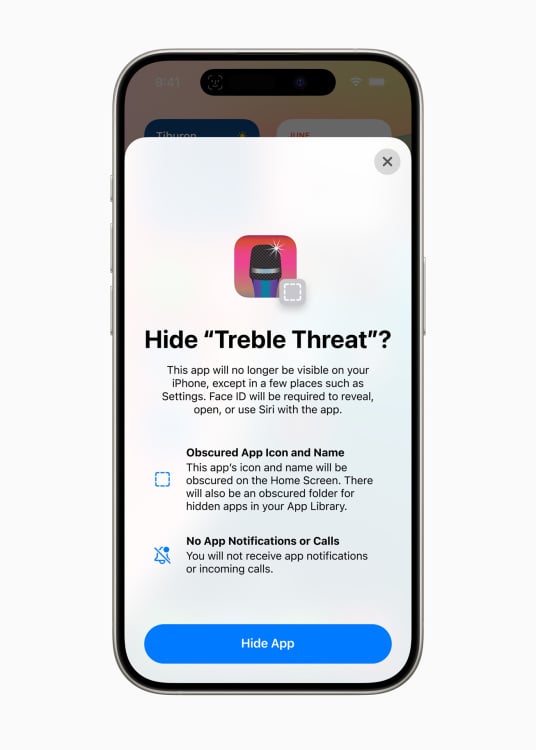
Voilà, l'application disparaît comme par magie de votre écran d'accueil. Mais ce n'est pas entièrement invisible. L'application cachée est toujours accessible dans un dossier « Applications cachées ». Cela se trouve au bas de la page « Applications ».
Au cas où vous vous poseriez la question, tous les iPhones dotés de la mise à jour iOS 18 disposent du dossier Applications cachées. Ainsi, même si vous n'avez masqué aucune application, le dossier existe toujours. Cela devrait masquer toute question persistante quant à savoir si vous avez ou non des applications cachées. Pour ouvrir le dossier Applications cachées et accéder à ces applications, Face ID est requis.
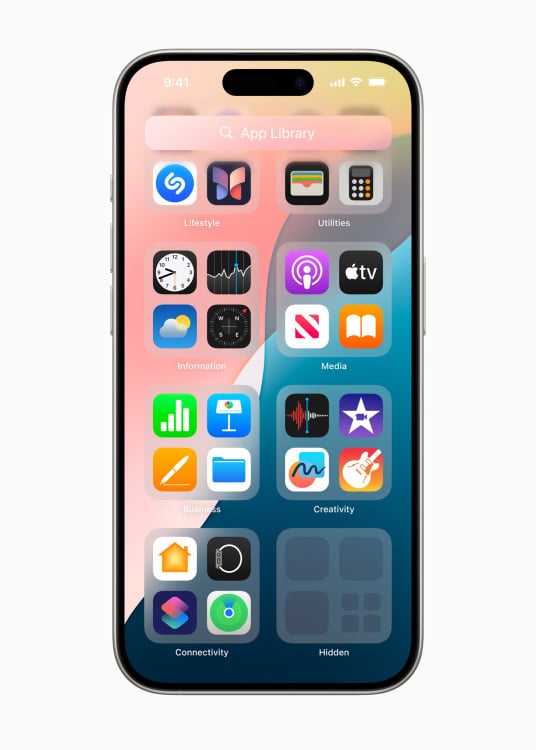
Nous avons remarqué que certaines applications ne peuvent pas être masquées. Ainsi, lorsque vous appuyez longuement sur une application, vous n'aurez peut-être pas la possibilité de la masquer. Jusqu'à présent, nous avons découvert que c'était le cas pour les applications intégrées telles que Calculatrice, Cartes, Horloge, Bourses et, plus particulièrement, Photos.
Donc, si vous essayez de cacher certaines photos, euh, explicites, vous devrez les choisir et les masquer à l’ancienne. On ne sait pas s'il s'agit d'un choix permanent ou s'il viendra plus tard avec une nouvelle version d'iOS 18. Cela dit, vous pouvez masquer la plupart des applications tierces telles que Spotify, Venmo et les applications bancaires mobiles.
Comment déverrouiller ou afficher vos applications
Pour déverrouiller une application, appuyez simplement à nouveau longuement et appuyez sur « Ne pas nécessiter Face ID » dans les raccourcis de l'application.
Pour afficher une application, faites glisser votre doigt jusqu'à la bibliothèque d'applications et faites défiler jusqu'au dossier Applications cachées. Cela nécessite l’ouverture de Face ID. Une fois votre identité vérifiée, vos applications cachées s'afficheront. Appuyez longuement sur l'application que vous souhaitez afficher et appuyez sur « Ne pas nécessiter Face ID ».
Malheureusement, l'application que vous venez de masquer ne réapparaît pas automatiquement sur l'écran d'accueil, vous devrez donc la rajouter manuellement. On ne sait pas s'il s'agit d'un bug ou si les applications non masquées réapparaîtront automatiquement dans une future mise à jour.

